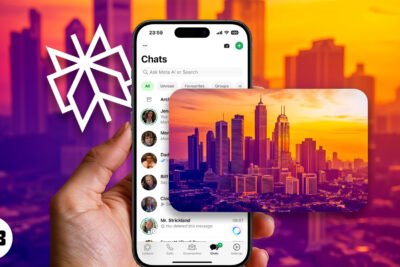
Apple Proraw en iPhone: Cómo disparar como un profesional
hace 2 días
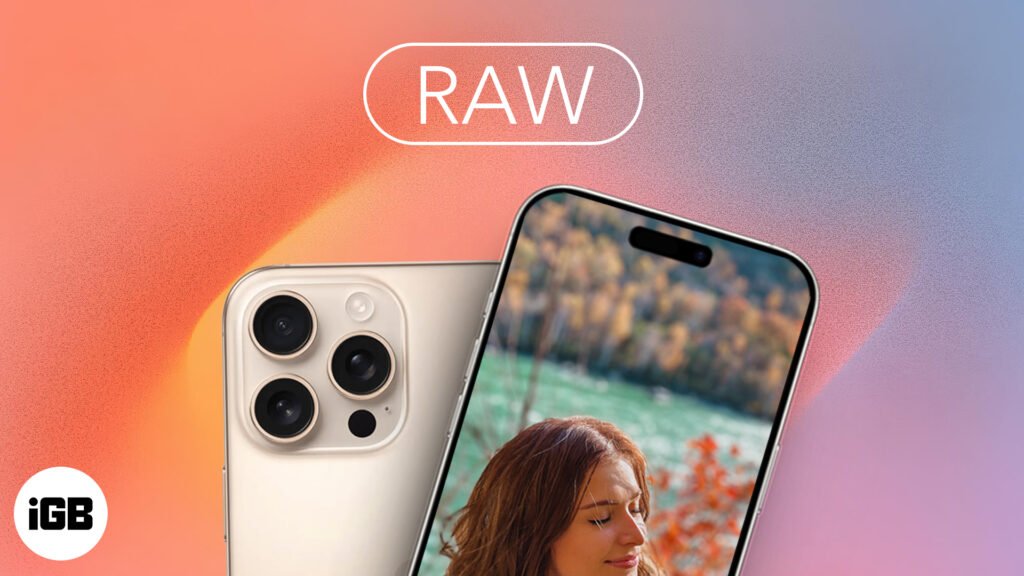
Si te encanta la fotografía de iPhone, es posible que hayas notado la opción 'Raw' en la aplicación de tu cámara pero nunca te molestó en probarla. He aquí por qué deberías, y exactamente cómo filmar las fotos de Apple Proraw en tu iPhone.
¿Qué es Apple Proraw?
Normalmente, cuando toma una foto en su iPhone, se guarda como JPEG o HEIC. Estas fotos parecen brillantes, nítidas y listas para compartir porque su iPhone las edita automáticamente. Pero la desventaja es que no puede editarlos mucho más tarde, ya que la mayoría de los detalles están comprimidos o alterados permanentemente en el archivo.
Las fotos en bruto funcionan de manera diferente. Conservan todos los datos originales del sensor de la cámara sin ediciones. Esto le brinda plena libertad para ajustar el brillo, las sombras o los colores exactamente como desee. Sin embargo, las fotos en bruto inicialmente pueden verse planas o aburridas, ya que no incluyen el procesamiento inteligente de Apple.
Aquí es donde entra Apple Proraw. Combina lo mejor de ambos mundos:
- Obtiene datos brutos completos y sin editar para la máxima flexibilidad de edición.
- Además, el procesamiento de imágenes de Apple mejora los detalles, el color y el rango dinámico desde el principio.
En palabras simples: Proraw te da una foto en bruto con el toque mágico de Apple ya agregado, por lo que obtienes una imagen de gran aspecto que aún puedes ajustar para que coincida con tu estilo único.
¿Qué iPhones apoyan a Proraw?
Solo los modelos profesionales admiten disparos en Apple Proraw:
- iPhone 12 Pro / Pro Max
- iPhone 13 Pro / Pro Max
- iPhone 14 Pro / Pro Max
- iPhone 15 Pro / Pro Max
- iPhone 16 Pro / Pro Max
Cómo habilitar Apple Proraw
Antes de que puedas disparar en Proraw, debes habilitarlo:
- Abierto Ajustes.
- Ir a Cámara> Formatos.
- Encender Proraw de manzana o Control de proraw y resolución.
Una vez que esté habilitado, verá un botón RAW en la aplicación de su cámara.
Lea también: 10 mejores configuraciones de cámara de iPhone para fotos impresionantes
Cómo disparar con Apple Proraw en iPhone
Aquí le mostramos cómo capturar una foto de Proraw en su iPhone:
- Abrir el Aplicación de la cámara.
- Toque el CRUDO Botón en la parte superior para encenderlo.
- Enmarca tu disparo y toca el obturador botón.
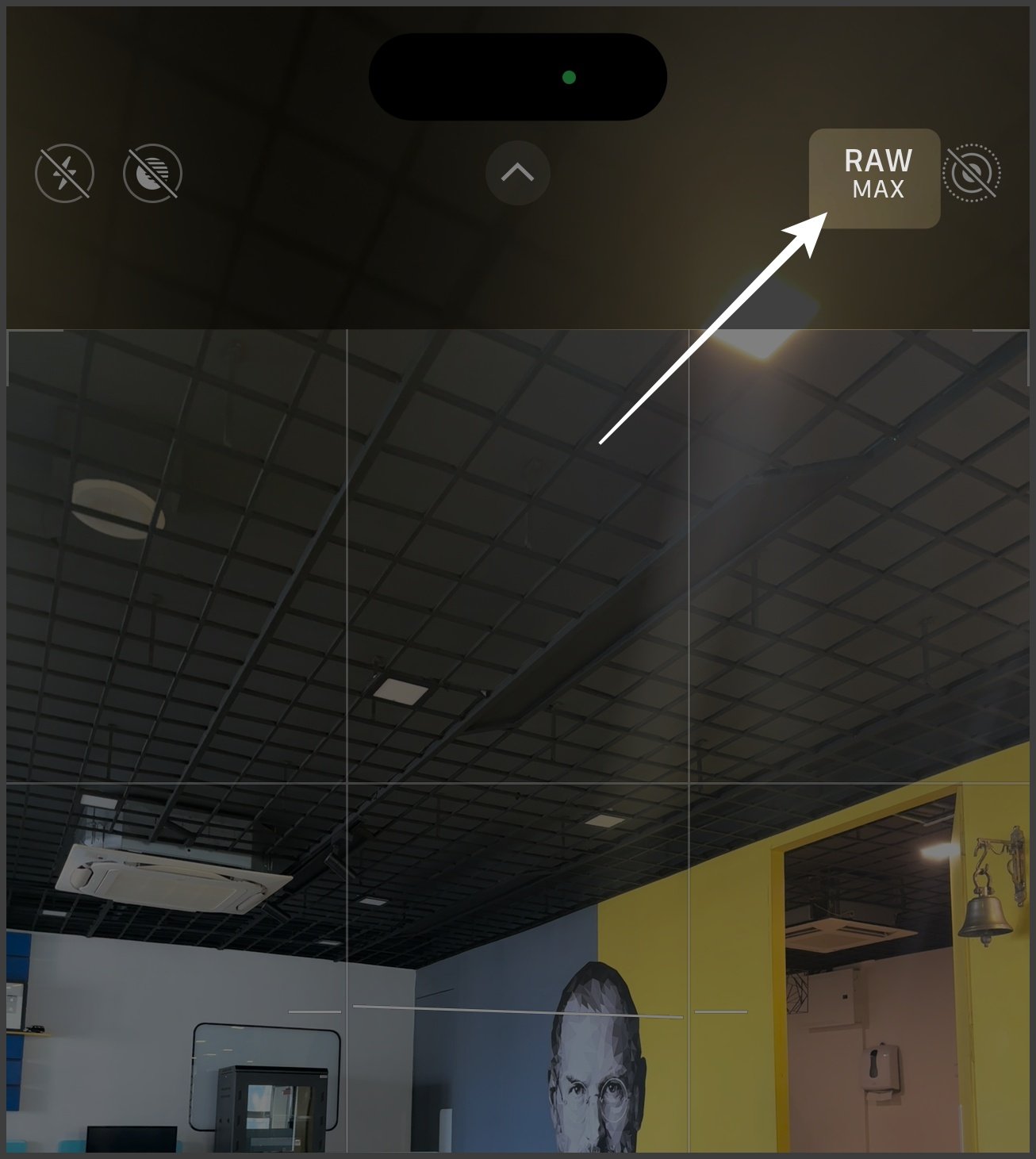
Puedes tocar el Botón en bruto en cualquier momento para activarlo o desactivarlo antes de capturar. Si tiene un iPhone 14 Pro o más nuevo, puede elegir entre 12MP y 48MP de fotos Proraw. Presione el botón RAW de larga data para seleccionar su resolución preferida.
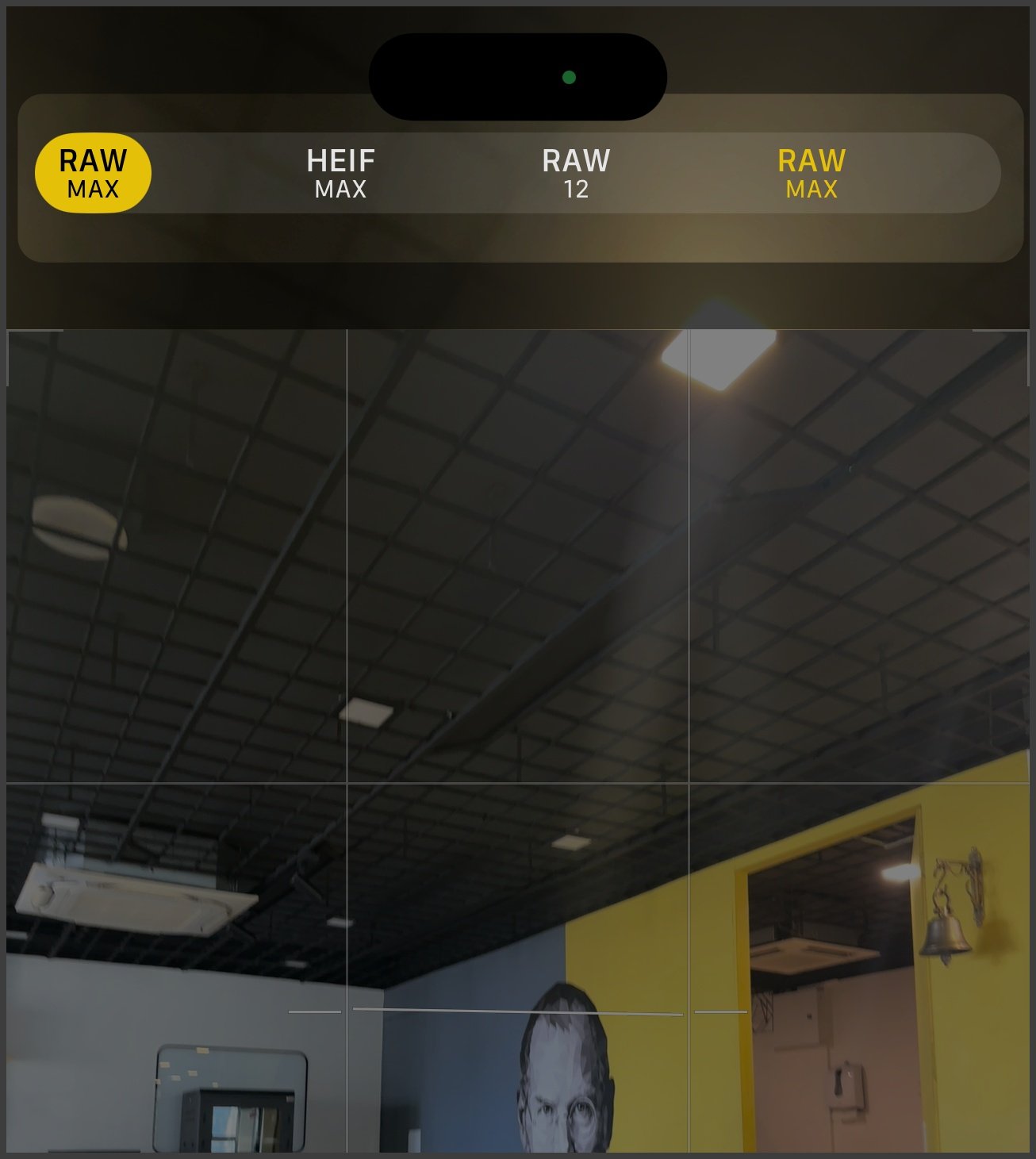
¿Las fotos crudas se marcan en la aplicación Fotos?
Después de capturar una foto, es posible que desee confirmar si se filmó en RAW. Para verificar:
- Abrir el Fotos aplicación y toque el imagen.
- No verás el CRUDO etiqueta En la vista en miniatura, pero cuando abra la foto por completo, encontrará una etiqueta en bruto en la parte superior.
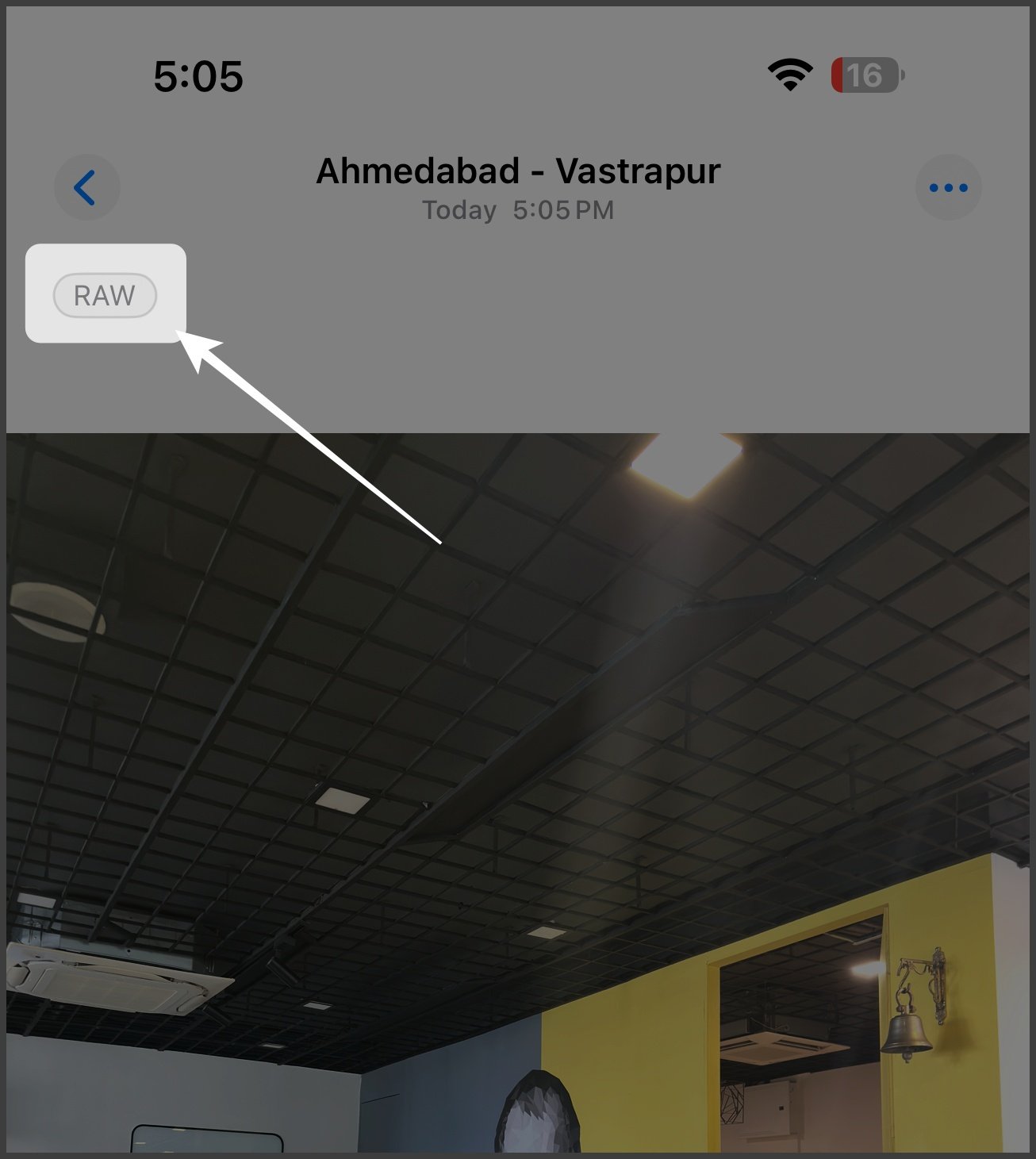
Aplicaciones como Adobe Lightroom lo hacen aún más fácil al mostrar una etiqueta DNG en fotos en bruto directamente en la vista en miniatura, lo que hace que sean más fáciles de identificar para la edición.
Cosas para recordar al disparar a Apple Proraw
- Las fotos de Proraw son grandes, típicamente 20MB a 90 MBpara que puedan consumir rápidamente su almacenamiento.
- No puedes usar Proraw con modo de retrato o fotos en vivo.
- Proraw trabaja en todas las cámaras traseras y la cámara frontal.
- El modo nocturno y las tomas macro que usan la cámara ultra ancha en el iPhone 16 Pro también pueden admitir proraw hasta hasta 48MP.
- Las fotos de Proraw pueden verse planas al principio; se requiere editar. Usar el Aplicación de fotos Para ajustes básicos o Lightroom para el control total.
- Los archivos proraw se guardan en Formato .dng.
- Puede exportarlos a través de iCloud, AirDrop (seleccione todos los datos de fotos) o transferir utilizando la captura de imágenes o la aplicación Fotos en Mac/PC.
¿Por qué deberías usar Apple Proraw?
Proraw es una herramienta poderosa que convierte su iPhone en una cámara de nivel profesional. Úselo cuando desee la mejor calidad de imagen y control de edición completo. Dado que conserva todos los detalles, puede ajustar la iluminación, el color y el tono incluso después de la toma.
Es ideal para fotografía de paisajes, tomas nocturnas o escenas con sombras y reflejos, donde la preservación de cada detalle es esencial. Para fotos casuales, fotos de comida o selfies destinados a compartir rápido, JPEG sigue siendo la opción más rápida.
Artículos relacionados que vale la pena leer:



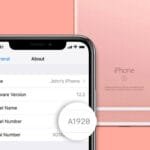

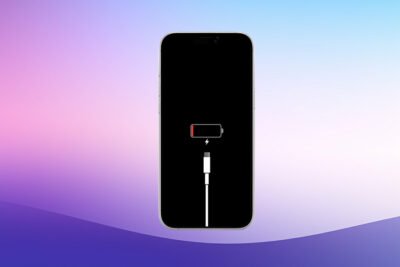
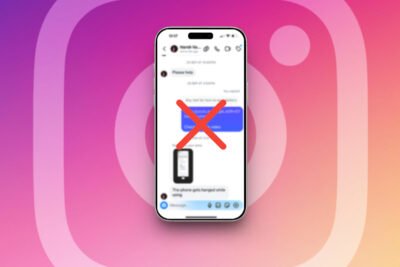
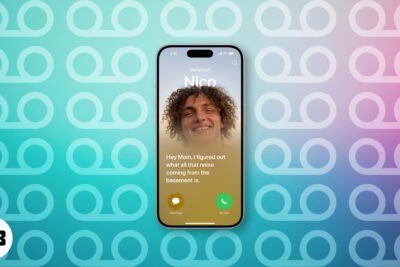


Deja una respuesta